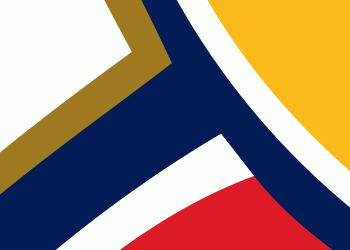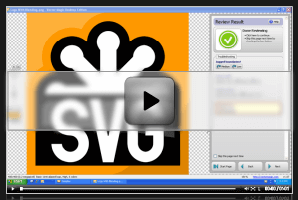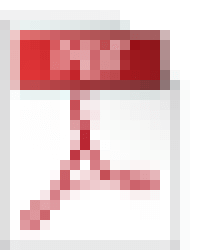如何将JPG、PNG、GIF图像转换成PDF、SVG、EPS矢量图像
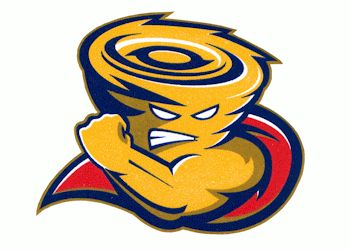
1.上载
上载位图图像,我们会自动判断使用何种设置,并为您描摹图像。
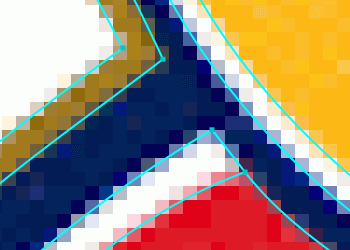
2.审阅和编辑
您可以审阅矢量结果,调整设置,甚至编辑结果,全部在同一个工具内完成。
世界上最好的自动描摹器

全自动矢量化
Vector Magic 分析您的图像,自动检测矢量化图像的适当设置,然后用全色描绘底层形状。这使得开始使用十分简便:只需上载您的图像,很快就能查阅结果!
您自然可以修改自动检测设置。Vector Magic 向您提供人类(不仅是机器)能够理解的有意义的设置,并且很容易更改。
需要将 JPG 转换成 SVG?请在 Vector Magic 中查看本行业的最佳结果。
子像素精度
Vector Magic 仔细地描摹您的图像中提供的每一点信息,准确地在正确的点将每一个边缘像素切片,重建原件的意图。
这将允许我们挑拣出被其他工具遗漏的小细节,将导入的细微差别保留推向极致。
客户提供的徽标经常是 PNG 格式,但您可能需要将其转换成 SVG 才能打印。这需要耗时数小时重新绘制。而使用 Vector Magic,您经常只需几秒钟即可获得极好的结果。
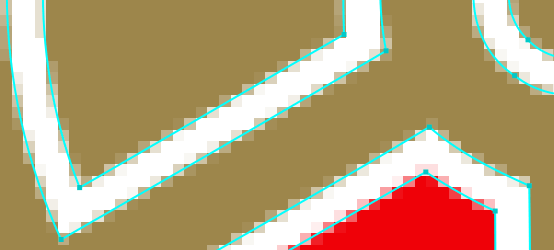
正确数目的节点
如果您以前曾使用过其他自动描摹工具,您可能已经注意到它们使用多少节点来创建您的结果,并且将这些节点放在十分奇怪的位置。
Vector Magic 犹如一缕清风,以智能方式选择需要使用的正确的节点数目,并将这些节点放在最佳的位置。
这使得使用结果变得更加容易,并减小了文件大小。
Clipping Magic 绝对是世界上最好的将 PNG 转换成 SVG 格式的转换程序。如果您需要将 PNG 转换成 SVG 格式,您就无需再寻找其他的工具了。
编辑结果
Vector Magic 不仅向您提供便于使用的设置,我们还允许您在线和在桌面应用程序中编辑结果。
您可以清除不需要的形状、连接分离的形状、修补断开的线条和分离不应当相互触碰的形状,所有这些都可以在一个便于使用的像素样式的编辑器中完成。
当您的结果中有少量瑕疵时,这项显著的特征能够真正帮上大忙。
因某种原因,似乎没有人用 EPS 格式保留原件。无论您何时需要转换为 EPS 格式,请始终首先试用 Vector Magic。
描摹而非嵌入
Vector Magic 始终描摹您的位图、仔细地挑拣出位图中的深层形状、并向您提供带有所有矢量图像益处的真正的位图图像。
与之相反,有无数在线服务,声称可将位图转换成矢量图,但事实上只是嵌入像素,并没有实际将位图描摹成矢量形状。
这会让您得到一个在缩放时仍然模糊的文件,无法用于剪切、缝制、激光雕刻或达到要求真正矢量图的其他目的。
摆脱这样的麻烦,使用 Vector Magic 获得真正的矢量化!
图形设计员经常需要将 JPG 转换成 SVG。使用 Vector Magic 迅速完成此项操作。
位图图像与矢量图像
JPG、PNG、GIF 图像和 SVG、EPS、PDF、AI、DXF 文件有什么区别?
矢量图像包括圆形、长方形、线条和曲线等形状,而位图图像(亦称为光栅图像)则包括像素网格。矢量化或描摹是将位图图像作为矢量图像重新绘制的程序。
矢量图像中的形状允许计算机完成位图图像不允许的任务,例如将图像缩放成任何大小,而不使质量遭受损失,并使用图像进行剪切、缝合、绘画和激光雕刻等操作。
位图
栅格
像素
矢量
基础形状
矢量图像
位图图像文件格式
有多种不同的位图格式。其中一些最常见的格式是:JPEG、PNG、GIF、BMP 和 TIFF。这些格式大体上可分为两类:
- 有损格式
-
这些格式有较小的文件大小,但不会储存完美的图像拷贝。 这些格式最适合准确性不重要的照片和其他图像。 它们也常用于网络,以节约带宽。
- JPEG/JPG
-
最广泛使用的图像格式之一。 这个格式有很好的压缩特点和功能,用户可指定自己希望使用的压缩水平,为了文件大小放弃一些逼真度。
我们建议不要为光栅化矢量艺术品使用 JPEG 文件,因为压缩工艺会极大地降低边缘附近的图像质量。
- 无损格式
-
这些格式精确地逐个储存图像像素,但需要更多空间。 更适合徽标之类的图像。
- PNG
-
最佳无损图像格式称为 PNG(便携式网络图形)。这种格式受到网络浏览器和图像查看器/编辑器的广泛支持。
Vector Magic 建议在将徽标作为位图储存时使用 PNG 格式。
- BMP
-
实际上有几种 BMP 格式(BitMaP)。Windows 和 Macintosh 都有自己的格式,均称为 BMP。大多数现代图像编辑工具能够读取这两种格式。
在任何情况下都应当尽量避免 BMP 的所有变体,因为这些变体几乎不用或者完全不用压缩功能,因此会产生不必要的大文件。
矢量图像文件格式
- EPS
-
Adobe 的 EPS 格式(Encapsulated PostScript)可能是最常用的矢量图像格式。这是印刷行业的标准交换格式。该格式作为导出格式受到广泛支持,但由于完整格式规格的复杂性,并非所有声称支持 EPS 的程序都能导入该格式的所有变体。Adobe Illustrator 和 CorelDRAW 的较新版本对读取和写入 EPS 有很好的支持。Ghostview 能够很好地读取 EPS 格式,但没有任何编辑功能。Inkscape 只能导出 EPS 格式。
- SVG
-
W3C 标准矢量图像格式称为 SVG(可缩放矢量图形)。Inkscape 以及 Adobe Illustrator 和 CorelDRAW 的较新版本对读取和写入 SVG 有很好的支持。可在 SVG 官网查阅有关 SVG 格式的进一步信息。
-
Adobe 的 PDF 格式(便携式文件格式)作为一般用途不依赖平台的文件格式被极为广泛地使用。尽管该格式并非专门用于此类用途,该格式也是一种很好的矢量图像格式。Adobe 免费提供 Acrobat PDF Reader,但出售创建 PDF 文件要求的工具(执行相同任务的第三方工具也用于出售)。此类工具可与任何能够打印的程序合用。读取和编辑 PDF 文件的支持很有限。
- AI
-
Adobe Illustrator 的原生格式是 AI 格式(Adobe Illustrator Artwork),此为较早的 EPS 格式的修改版本。AI 格式得到较为广泛的支持,但没有 EPS 格式普及,大多数能读取 AI 格式的程序也能读取 EPS 格式。
- DXF
-
绘制交换格式。Autodesk 提供的一种 CAD 格式,由很多不同供应商提供的 CAD 工具使用。一些程序在读取带曲线的 DXF 文件时会遇到困难,因此桌面版本支持线条 + 曲线以及单纯线条的输出模式。
有无数种其他矢量格式:CDR 是 CorelDRAW 的原生格式,XAR 是 Xara Xtreme 的原生格式,这只是其中的两个例子。
Vector Magic 可将 JPG、PNG、BMP、GIF 图像任意转换成 EPS、SVG、PDF、AI 或 DXF
AI 和 DXF 要求使用桌面版本
成为矢量化专家
映描照片
可以将照片矢量化,达到极好的艺术效果。该教程向您显示一些范例。您会获得一件风格化的艺术品,可用作背景或较大作品的成分。您还可以从具体的现实世界对象中提取单个形状,为您的资产库增添宝贵的价值。